Как да включите мишката на лаптоп acer. Прекъсване чрез бутон на сензорния панел. За напреднали потребители този метод е подходящ.
Не всички потребители знаят това лаптоп Asusможете да деактивирате тъчпада. Как да направите това и защо е необходимо? В крайна сметка това техническо устройствоздрави. Но когато използвате традиционна мишка, понякога може да се наложи да се премахне дублирането на функциите за управление.
В този случай възниква въпросът: какви са начините за деактивиране на тъчпада и какви са решенията на този проблем?
Защо е необходим тъчпад?
Това устройство е специално тъчпад, който е предназначен да управлява устройство без помощно устройство като мишка. Тъчпадът е създаден за тези, които се чувстват удобно да движат пръстите си. За някои потребители това просто дразни, защото често докосва дланите по време на процеса на печат. В резултат на това можете да нулирате желаните настройки. Също така лаптопите днес често се използват вместо стационарни компютри... И те, както знаете, не се нуждаят от такова устройство. След това си струва да разгледате по-отблизо как да деактивирате тъчпада на лаптоп Asus.
Непрофесионални методи за прекъсване на връзката
Повечето по прост начинза тези, които не искат да задълбават в тънкостите на устройството и да търсят подходящи инструкции, затваряйки тъчпада с всякакви ненужни с пластмасова картаи го закрепете с тиксо. Въпреки че няма да затвори бутоните на устройството, така че те ще продължат да причиняват неудобства в процеса на работа. Вторият начин е да поставите курсора на произволно място в текста и да преместите мишката, така че стрелката да се появи в самата основа на десния ъгъл. Вярно е, и не осигурява високо нивонадеждност. В крайна сметка мишката може да се докосне с ръка и да се премести на друго място.
Стандартни методи
Повечето лаптопи имат специален бутон близо до тъчпада. Има зачеркнат квадрат или правоъгълник с ръка, която го докосва. Освен това има официална комбинация от бързи клавиши за деактивиране на тъчпада. Тази статия се занимава с тъчпад Asus, за което е предвидена комбинацията Fn + F9. Ще трябва да го запомните. Ако потребителят не знае какви клавишни комбинации да използва, се извършват следните действия:
1. Щракнете върху "Старт" и "Контролен панел".
2. Извършва се преходът към "Устройства и принтери".
3. Отваря се раздела "Мишка", има раздел за драйвера на тъчпада и се поставя отметка, където пише "Прекъснете връзката при свързване на външна USB мишка".
В случай, че нищо не се случва при натискане на горещи клавиши, както и при използване на раздела "Мишка", това означава, че потребителят няма инсталиран драйвер за тъчпада. Устройствата на Asus включват тъчпадове на Elantech. За да изтеглите необходимия драйвер, трябва да отидете на официалния портал на Asus и да изберете модела на лаптопа, както и тъчпада и операционната система.
Професионални начини
За напреднали потребители, които знаят какво е BIOS, се препоръчва да използват надеждната опция за деактивиране на тъчпада чрез тази програма. Манипулациите се извършват в раздел Вътрешно посочващо устройство. Необходимо е да изберете подходящата стойност, след което никога няма да възникне въпросът как да деактивирате тъчпада на Asus. Като алтернатива можете просто да изключите гъвкавия кабел от тъчпада, като премахнете горния панел. но насамподходящ изключително за специалисти, които са добре запознати с вътрешната конфигурация на устройството. Освен това, преди да извършите такава операция, трябва да се уверите, че тъчпадът никога не е необходим. По правило изброените по-горе методи са достатъчни, за да се справите сами с такъв неприятен проблем.
Тъчпадът не работи на лаптоп ASUS
Искате ли да знаете как да печелите 50 хиляди месечно в интернет?
Гледайте моето видео интервю с Игор Крестинин
=>>
Тъчпадът изпълнява функции, подобни на тези, за които е предназначен компютърна мишка... Въпреки че много потребители на лаптопи биха предпочели втория вариант на посочващото устройство, за някои работата със сензорния панел стана доста позната и отчасти дори по-удобна.
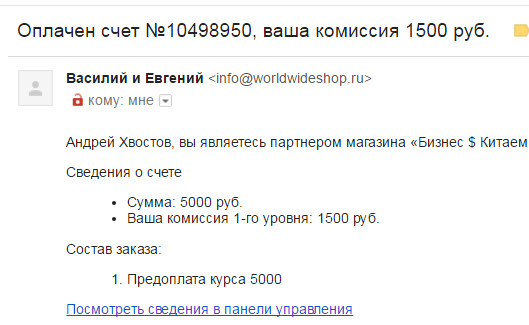
Искате ли да знаете какви грешки правят начинаещите? 
99% от начинаещите правят тези грешки и се провалят в бизнеса и печеленето на пари в Интернет! Погледнете, за да не повторите тези грешки - "3 + 1 ГРЕШКИ ЗА НАЧИНАЕЩ, УБИВАЩИ РЕЗУЛТАТА".
Имате ли спешна нужда от пари? 
Изтеглете безплатно: " ТОП - 5 начина да печелите пари в интернет". 5 по-добри начинипечалби в интернет, които гарантирано ще ви донесат резултати от 1000 рубли на ден или повече.
Ето едно готово решение за вашия бизнес! 
А за тези, които са свикнали да приемат готови решения, има „Проект за готови решения за начало на печелене на пари в Интернет“... Разберете как да започнете свой собствен бизнес в Интернет, дори и най-екологичният начинаещ, без технически познания и дори без опит.
В момента лаптопите станаха толкова популярни, че много потребители ги купуват или като добавка към компютъра си, или вместо стационарно устройство. И, разбира се, всеки лаптоп има тъчпад или тъчпад – входно устройство, предназначено да управлява курсора и да издава команди към електронно устройство. С прости думи, докосването на тъчпада симулира натискане на бутон на мишката или клавиш на клавиатурата.
Нека първо разгледаме най-простия начин.
При някои модели лаптопи близо до тъчпада има бутон, който ще ви помогне да го изключите и, ако е необходимо, да го включите отново. На лаптопи на HP можете да опитате да докоснете два пъти горния ляв ъгъл на тъчпада или да задържите горния ляв ъгъл на тъчпада за 5 секунди.
Ако във вашия лаптоп няма такъв бутон за изключване, тогава можете да го използвате функционален клавиш Fn в комбинация с клавишите на горния ред: F1, F2, ..., F12. За различни моделиклавишните комбинации на лаптоп ще бъдат различни. Имам ASUS, така че натискам Fn + F9, за да деактивирам тъчпада. Като цяло, в горната част търсим клавиш, върху който е изобразен зачеркнат тъчпад, и щракнете върху него.
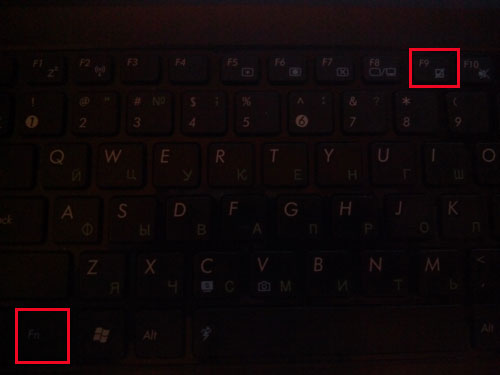
Следват различни комбинации от клавиши, които ще ви помогнат да деактивирате тъчпада, в зависимост от модела на вашия лаптоп:
- Lenovo - Fn + F5 или Fn + F8;
- ASUS - Fn + F9;
- ASER - Fn + F7;
- Toshiba - Fn + F5;
- Samsung - Fn + F5;
- Sony Vaio - Fn + F1.
Втори начин
Ако клавишните комбинации не работят, това означава, че не сте инсталирали необходими драйвери... В този случай деактивирайте тъчпада през контролния панел. За да направите това, изпълнете следните стъпки:
"Старт" - "Контролен панел" - "Мишка" - раздел "ELAN".- поставете отметка „Деактивиране при свързване на външна USB мишка“- щракнете върху "OK".

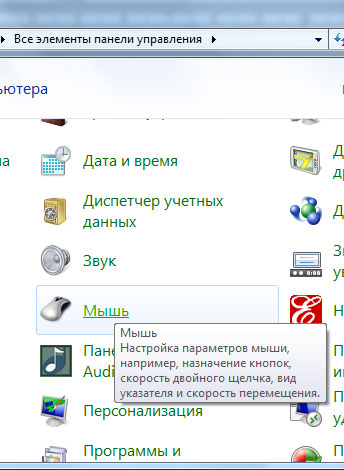
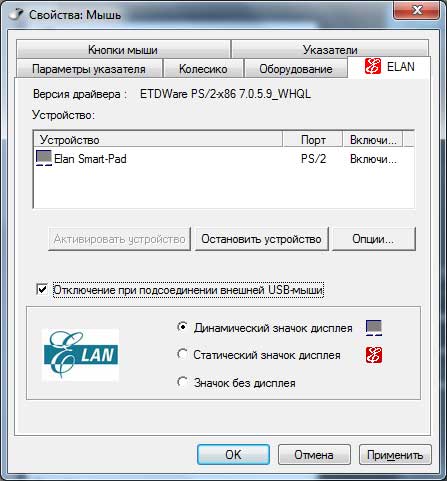
Сега можем да работим с тъчпада, докато мишка не бъде свързана към USB порта. Тоест, когато е свързан, сензорният панел се деактивира автоматично. Използвайки този метод, вие сами можете да изберете какво искате да работите: с тъчпад или с мишка.
Друг начин е да деактивирате тъчпада чрез BIOS
За да направите това, трябва да рестартирате лаптопа и да влезете в BIOS. За да влезем в него, рестартираме компютъра и започваме да натискаме силно бутона F2 или Del веднага след като екранът на лаптопа светне. Преминаваме към BIOS с помощта на стрелките. Отидете в раздела „Разширени“, изберете „Вътрешно посочващо устройство“, натиснете „Enter“ и изберете „Деактивирано“. Сега трябва да запазите - натиснете F10. Натиснете ESC, за да излезете от BIOS.
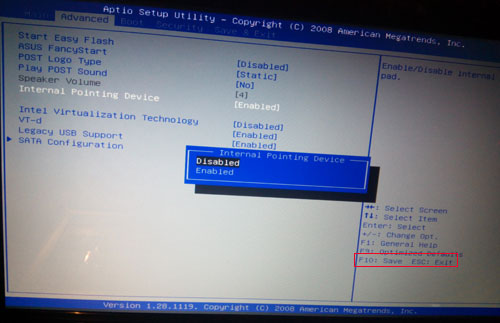
Надявам се, че сте се приближили до един от методите, описани в тази статия, и сега никога няма да имате въпрос - .
Проблеми с тъчпада?
Тъчпадът е основният контрол за всеки мобилен компютър.Тъчпадът е предназначен да замени обичайната мишка, когато няма достатъчно място на масата за нормална работа. Днес този модул е надарен с лаптопи, ултрабуци и наскоро изведени от експлоатация нетбуци. Със сигурност много потребители нямат представа как правилно да конфигурират тъчпада или просто да го активират / деактивират.
Изчистване на бъгове.
Synaptic touchpads са доста често срещани. Собствениците на лаптопи с лого на HP, ASUS, Acer, Dell, MSI, Toshiba, Compag и Apple използват тези тъчпадове всеки ден. Сензорните панели от този клас са практически "безсмъртни", но никой не е имунизиран от неприятни ситуации.Колкото и да е странно, но повечето от проблемите са свързани с факта, че потребителите просто не могат да го активират / деактивират.
Активиране / деактивиране на тъчпада.
Тъчпадът не е толкова страхотен, колкото може да изглежда на пръв поглед. Най-лесният начин да активирате/деактивирате тъчпада е да използвате многофункционалните или горещи клавиши.В някои случаи разработчиците предлагат използването на един ключ вместо цели комбинации. Обикновено функцията за включване / изключване е скрита между клавишите F1 до F12. Ако клавиатурата има клавиш "FN", сензорният панел се активира/деактивира чрез едновременно натискане на няколко бутона. Ето няколко прости комбинации, които може да ви бъдат полезни:
- Asus - Fn + F9.
- Dell - Fn + F5.
- Acer - Fn + F7.
- Lenovo - Fn + F8.
В най-тежките случаи тъчпадът се активира/деактивира в софтуерното меню на BIOS. Тази функция се захранва от подраздела Вградено посочващо устройство.
За да влезете в BIOS, трябва да натиснете клавиша F2 или DELETE, когато включвате компютъра, след което да отидете в раздела Разширени и да поставите стойността Enabled срещу елемента Internal Pointing Device - активирайте тъчпада и за да го деактивирате, трябва за да зададете стойността Disabled. след това натиснете F10 и Enter. Вероятно е след рестартиране вашият тъчпад да се включи/изключи.
Има и едно страхотно видео, което описва друг начин за активиране/деактивиране на тъчпада. Късмет!
Тъчпадът е стара функция, която отдавна е заменила алтернативните контроли на мишката. С него можем напълно да контролираме нашето устройство, било то лаптоп или хибриден таблет. Много лаптопи (Acer, Asus, HP, lenovo, Dell) имат проблеми с тъчпада. Какво да направите, ако тъчпадът не работи на лаптоп в Windows 10? Нека да разгледаме 5 начина за отстраняване на този проблем.
1. Активирайте отново тъчпада, като използвате клавиша Fn
Една история ми се случи, когато включих WiFi на лаптопа си и неволно изключих тъчпада. Дълго време търсих причината, без веднага да осъзная какво се е случило. Всичко се оказа просто, в лаптопите има бутон за допълнителни функции, наречен Fn, в долния ляв ъгъл на клавиатурата. За да активирате каквато и да е функция на лаптоп, комбинацията от бутоните Fn и F1 ... F12 е захваната. На същите тези бутони F1-F12 се рисуват картини или символи, за да се приложи параметърът. Например, за да включите тъчпада, трябва да натиснете Fn + F7, на самия бутон F7 ще има изображение като тъчпад. Можете да натиснете всички бутони по ред Fn + F1… F12, но не забравяйте, че има функция за изключване на дисплея, натиснете отново тези бутони, на които екранът е изгаснал.
При някои преносими компютри на HP тъчпадът може да се включва и изключва чрез двойно докосване на ръба на самия тъчпад. Марките asus и acer може да имат отделен бутон до тъчпада. Ако тъчпадът все още не работи, продължете напред.
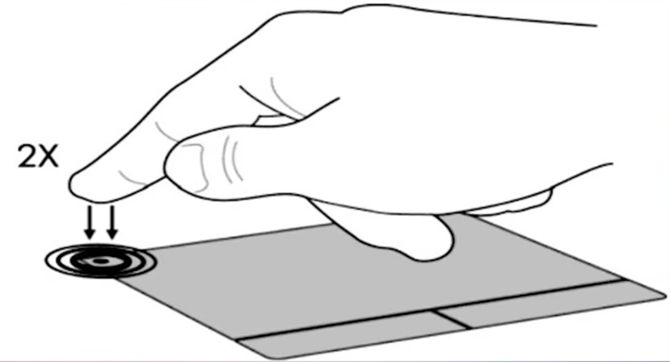
2. Премахване на други драйвери на мишката
Има моменти, когато сте свързали цял куп драйвери от различни устройствамишки и никога не сте ги изтривали. Някои драйвери от производители на мишки автоматично ще деактивират тъчпада. Отидете на диспечера на устройства, натискане на комбинацията от бутони Win + Rи влезте в реда devmgmt.msc.
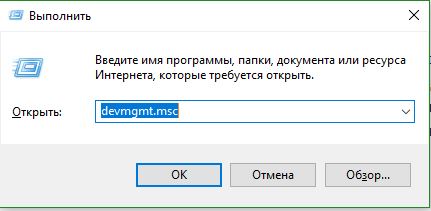
Намерете линията, сочеща мишки и други посочващи устройства, щракнете върху прекия път, за да разширите категорията и изтрийте всички драйвери на мишката, докато тъчпадът започне да работи на вашия лаптоп. Ако не работи, опитайте да рестартирате системата, след като премахнете всички драйвери. Тъчпадът не работи? Преминаване към следващия елемент.
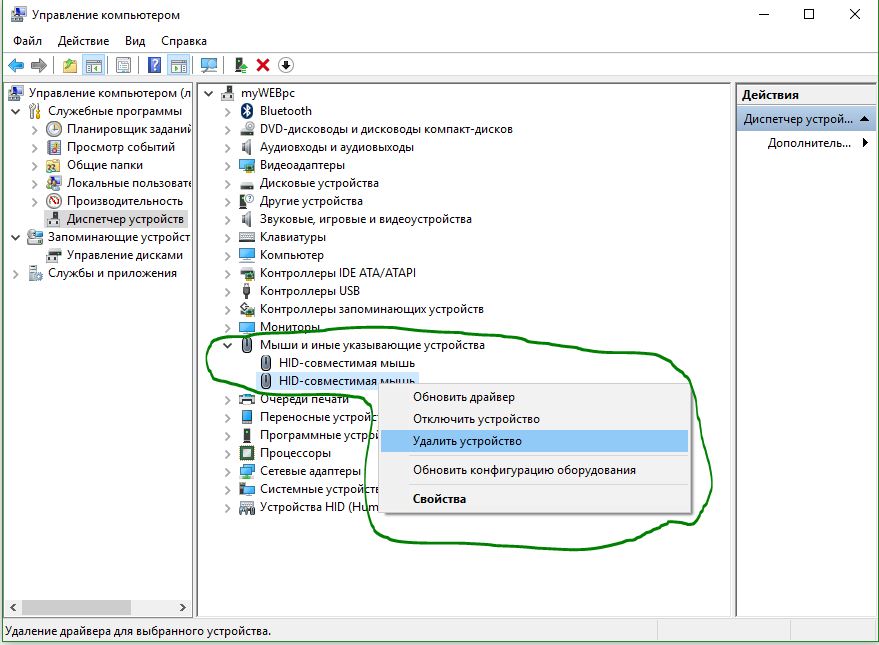
3. Актуализиране или понижаване на драйвера на тъчпада
Опитайте да актуализирате или върнете обратно драйвера на тъчпада. Отидете до същия мениджър на устройства, както е описано по-горе. Намерете вашето тъчпад устройство, обикновено наречено на марката на вашия лаптоп (Dell TouchPad, Lenovo TouchPad, Synaptics, HP TouchPad, Acer TouchPad, Тъчпад на Asus.) Щракнете Кликнете с десния бутонмишката върху вашия драйвер и изберете свойства. След това щракнете върху Актуализиране, за да видите дали има полезни актуализации за вашия тъчпад.
Много хора съобщават във форумите на Microsoft, че след това тъчпадът е спрял да работи актуализации на windows 10, за това трябва да изберете връщане назадшофьор. Ако не сте маркирали бутона за връщане назад, значи нямате предишна версияшофьор.
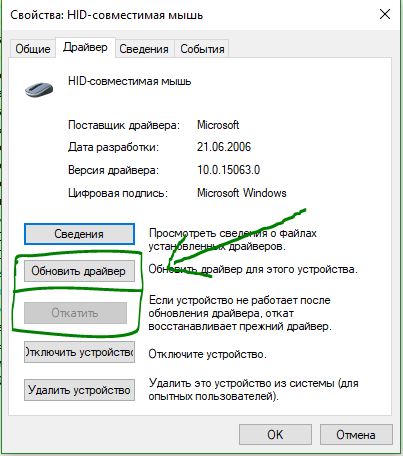
В много случаи диспечерът на устройства не се задейства, за да активира Touchpat на лаптоп. Ако вашият Touchpat все още не работи на лаптоп в Windows 10, отидете на свойствата на мишката.
- Набиране мишкав редица прозорци за търсенеи отидете на Настройки на мишката.
- Кликнете върху Допълнителни опции на мишката,в прозореца, който се отваря, отидете на Настройки на устройството, раздел Тъчпадили харесайте снимката.
- Намерете своя тъчпад и щракнете върху активиране.
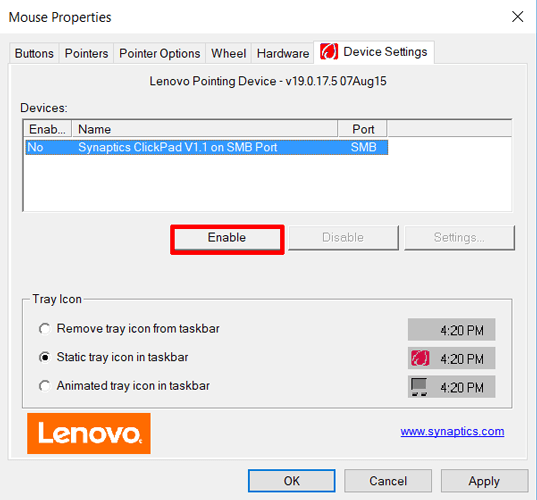
5. Деактивирайте услугата за въвеждане на сензорен екран за хибридни преносими компютри
Ако вашият лаптоп е хибриден (лаптоп и таблет в едно със сензорен дисплей.) Има вероятност услугата за въвеждане на сензорен екран, която контролира функционалността на писалката, да пречи на вашия тъчпад.
За да деактивирате услугата, натиснете win + R и след това въведете услуги.mscи в списъка с услуги намерете TabletInputServiceили Услуга за въвеждане на таблетен компютър.Щракнете с десния бутон върху него, след което го деактивирайте. Много неудобно решение за който ползва тъч скрийни тъчпадове, но можете да продължите да бъдете умни и да опитате да премахнете драйверите, да върнете назад, да актуализирате и след това да рестартирате услугата.
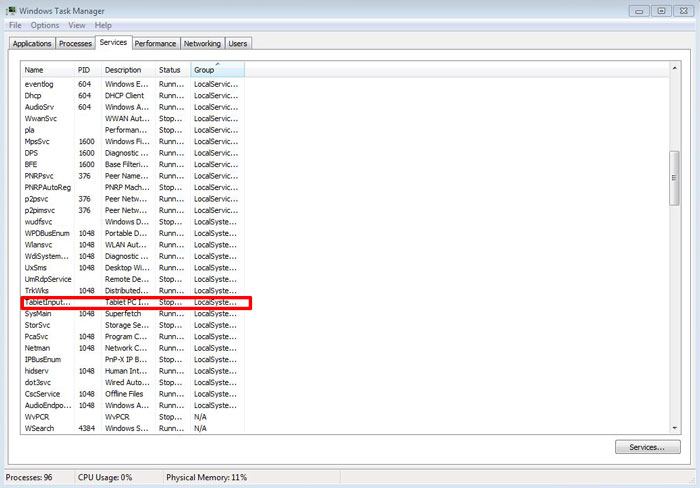
 Архитектура на разпределена система за управление, базирана на преконфигурируема многотръбна изчислителна среда L-Net "прозрачни" разпределени файлови системи
Архитектура на разпределена система за управление, базирана на преконфигурируема многотръбна изчислителна среда L-Net "прозрачни" разпределени файлови системи Страница за изпращане на имейли Попълнете файла relay_recipients с адреси от Active Directory
Страница за изпращане на имейли Попълнете файла relay_recipients с адреси от Active Directory Липсва езикова лента в Windows - какво да правя?
Липсва езикова лента в Windows - какво да правя?